图像处理的项目中,每建立一个新的项目,需要对环境重新设置,本文记录一下自己在VS中设置环境的步骤,也分享给相同的入门小白。
本文侧重说明VS中调用opencv的环境设置步骤,opencv需要提前下载好。
主体步骤:1、建立空项目;2、设置环境;3、添加C++文件调用opencv库
1、建立空项目
打开VS,创建新项目——空项目——新项目命名——创建
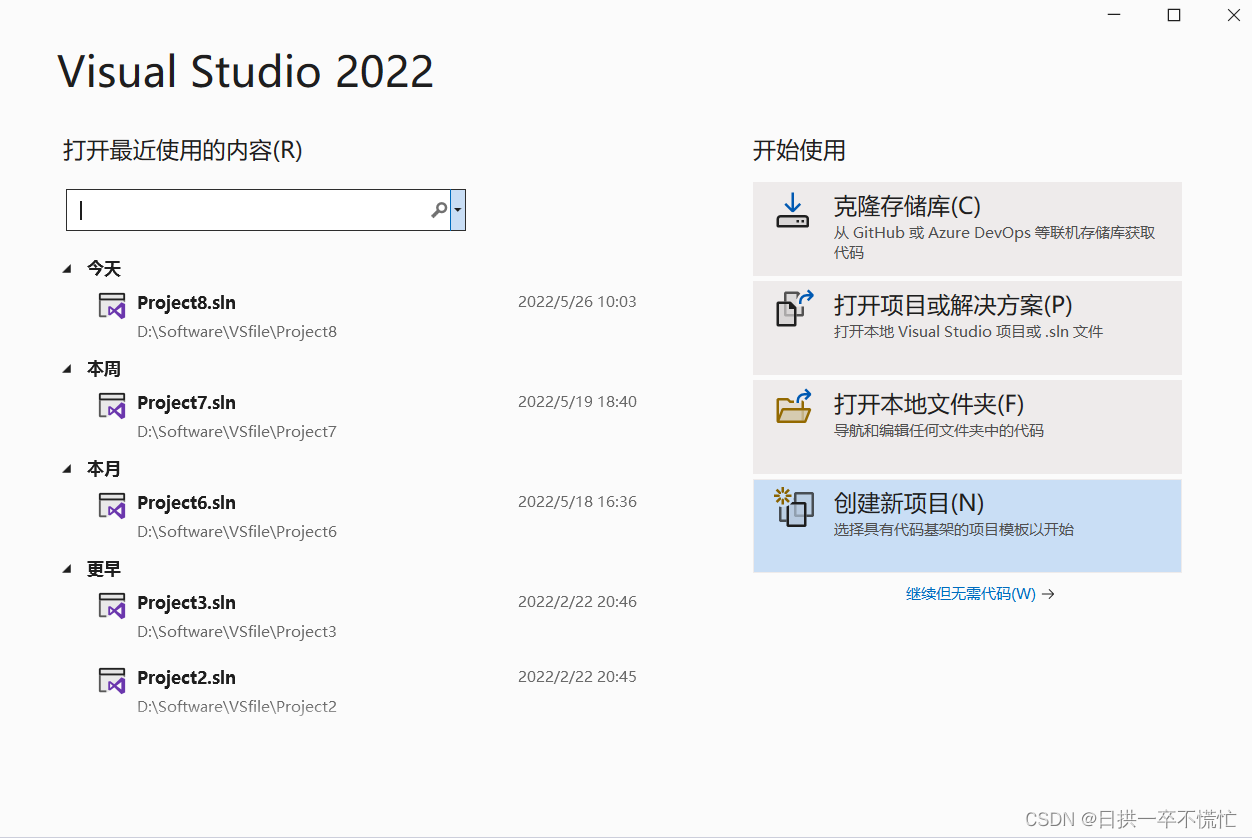
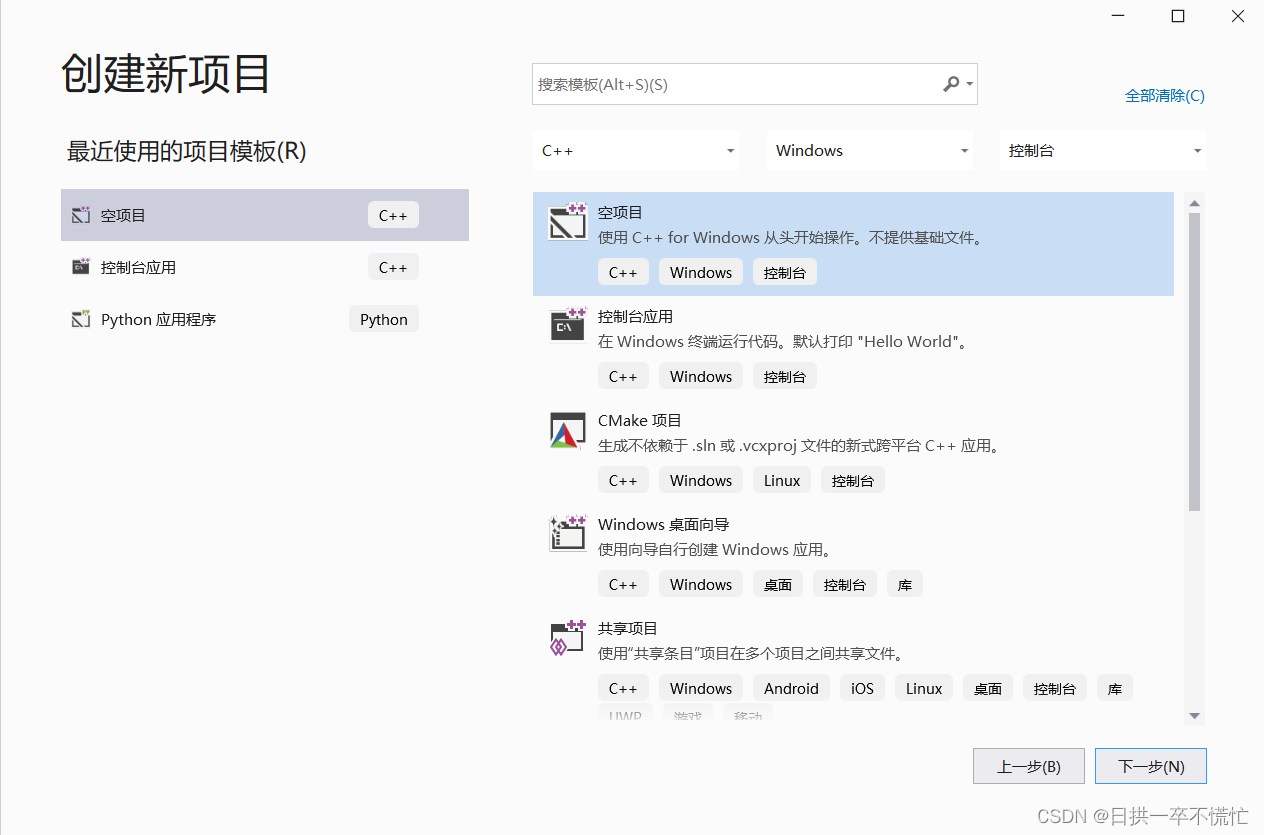
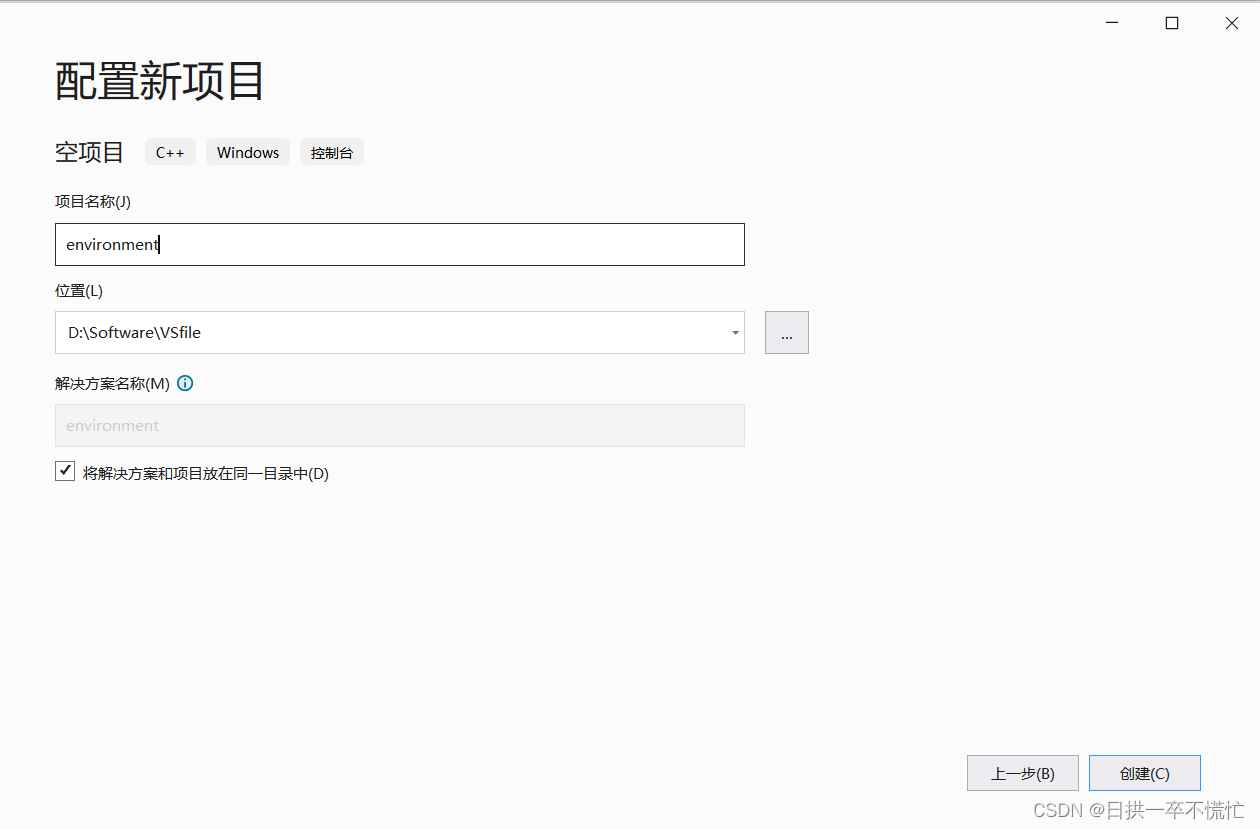
2、设置opencv环境
a、打开属性管理器
视图——其他窗口——属性管理器
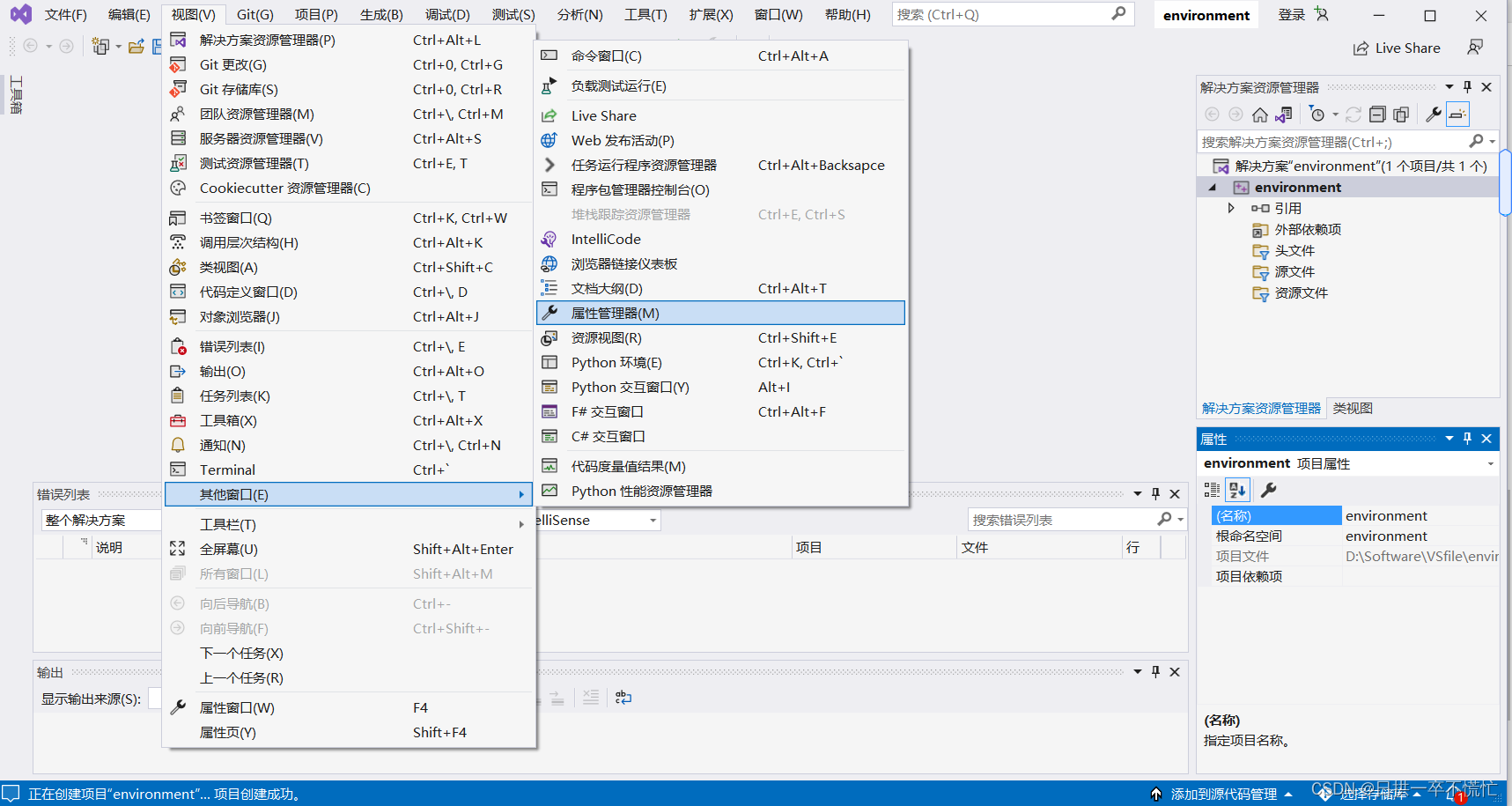
鼠标右击Debug|x64的属性,进入进行环境设置
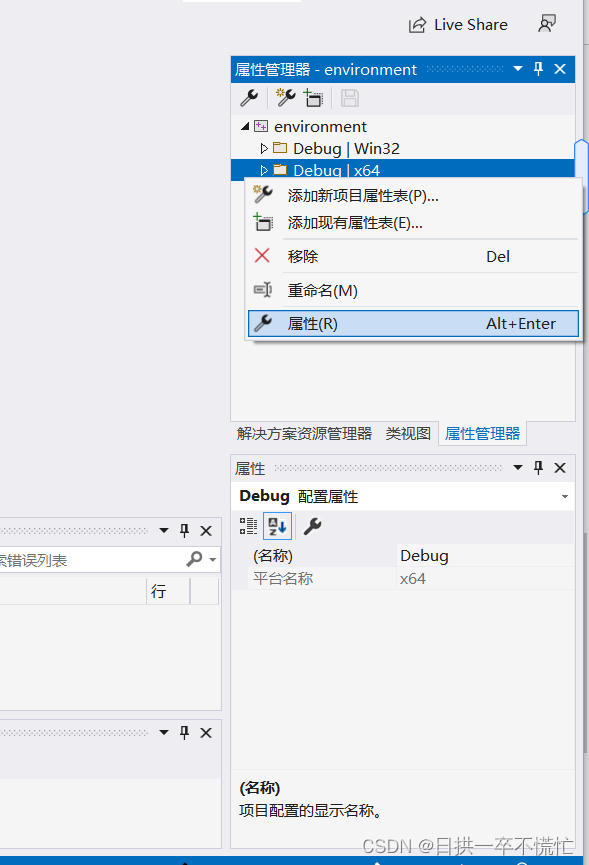
b、环境设置
首先设置VC++目录,需要设置其中的包含目录和库目录
鼠标点击下拉箭头位置处,点击编辑设置目录
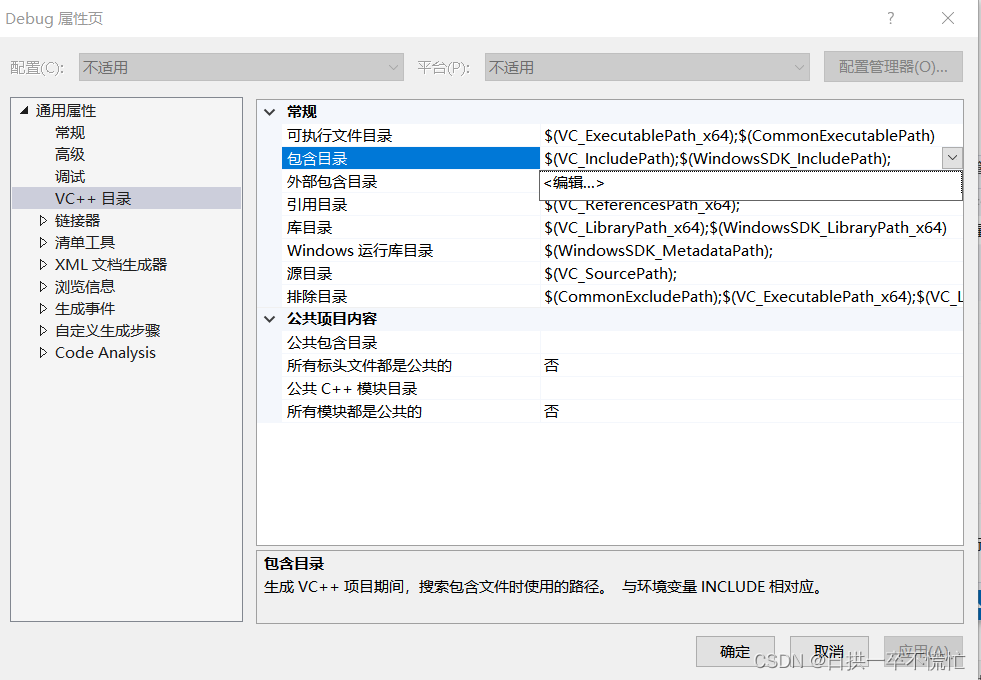
包含目录中需要加入你下载opencv地址中的
C:\Program Files\opencv\opencv\build\include
C:\Program Files\opencv\opencv\build\include\opencv2
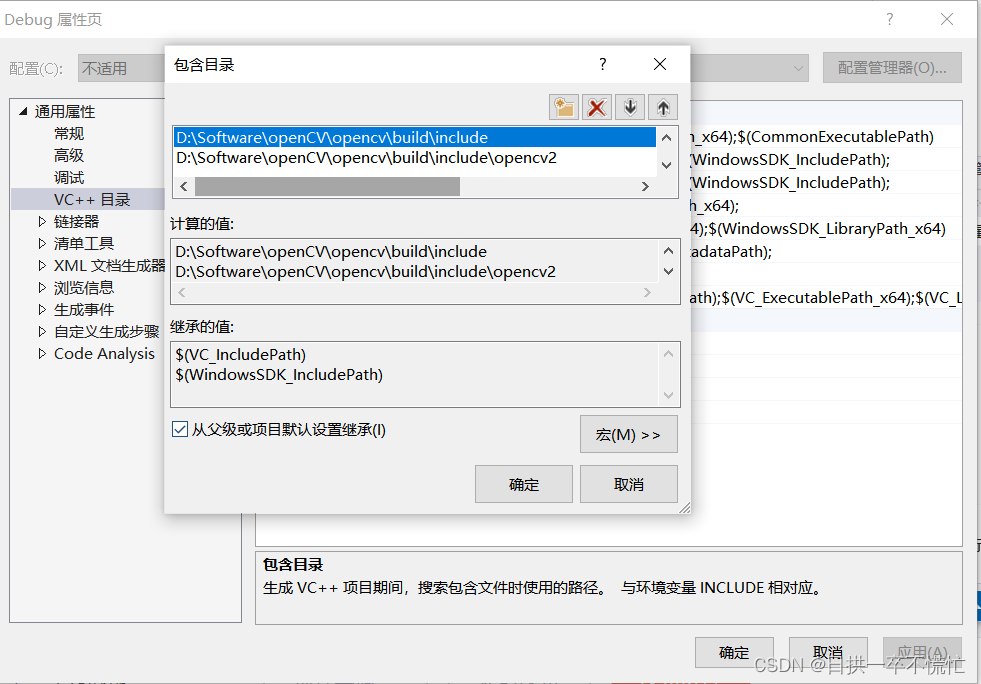
库目录中需要加入你下载opencv地址中的
C:\Program Files\opencv\opencv\build\x64\vc15\lib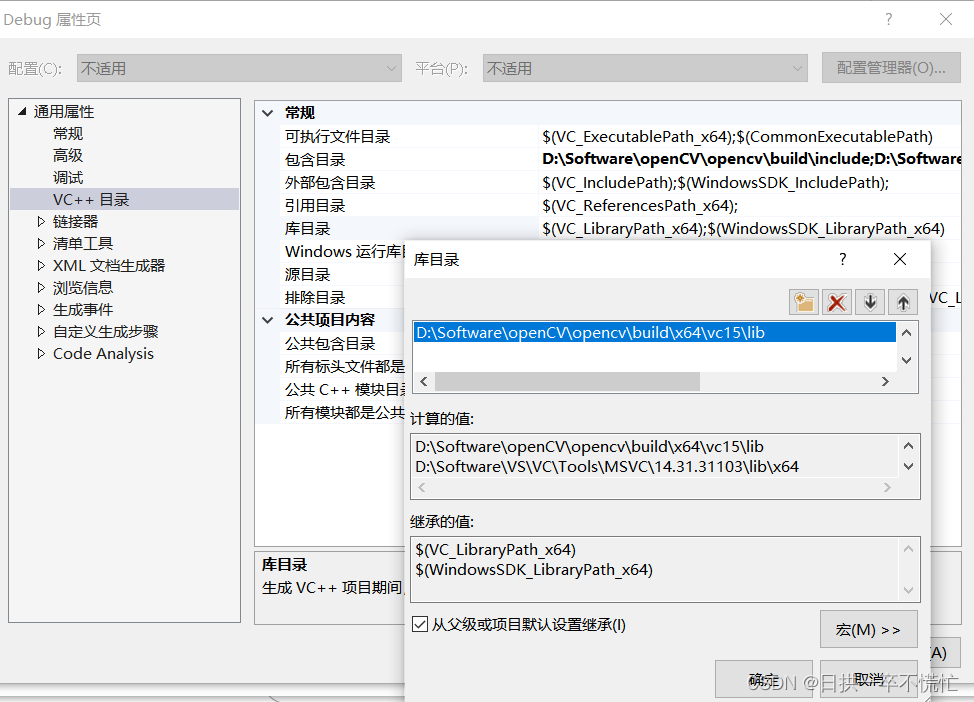
接下来设置链接器
需要设置链接器中的常规中的附加库目录以及输入中的附加依赖项
附加库目录:C:\Program Files\opencv\opencv\build\x64\vc15\lib
附加依赖项直接输入:opencv_world455d.lib
Debug x64模式必须首选opencv_world455d.lib文件用作调试
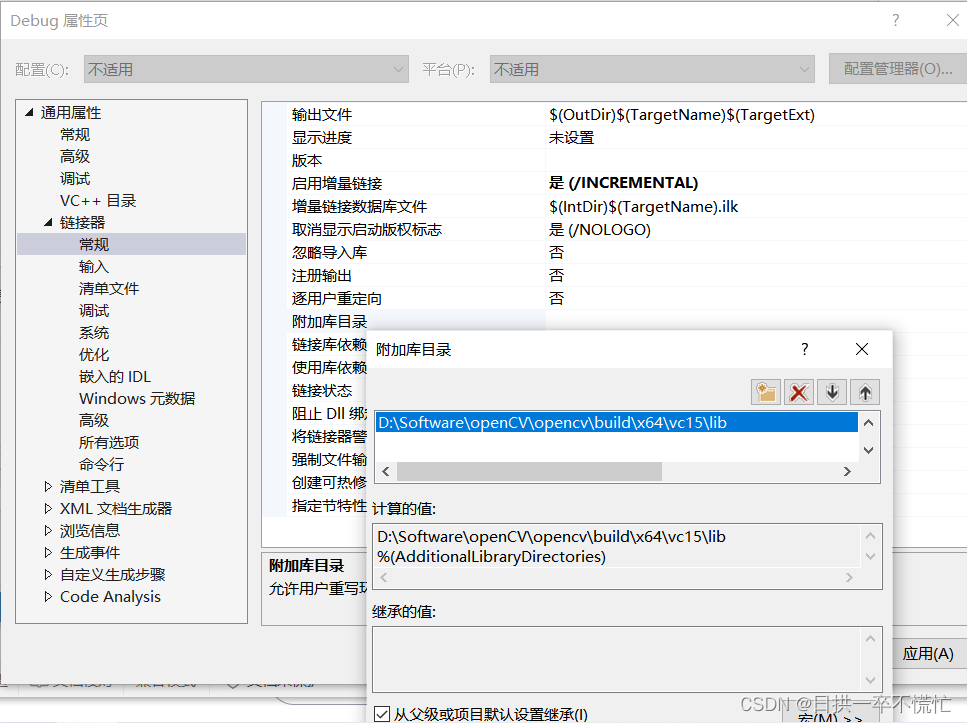
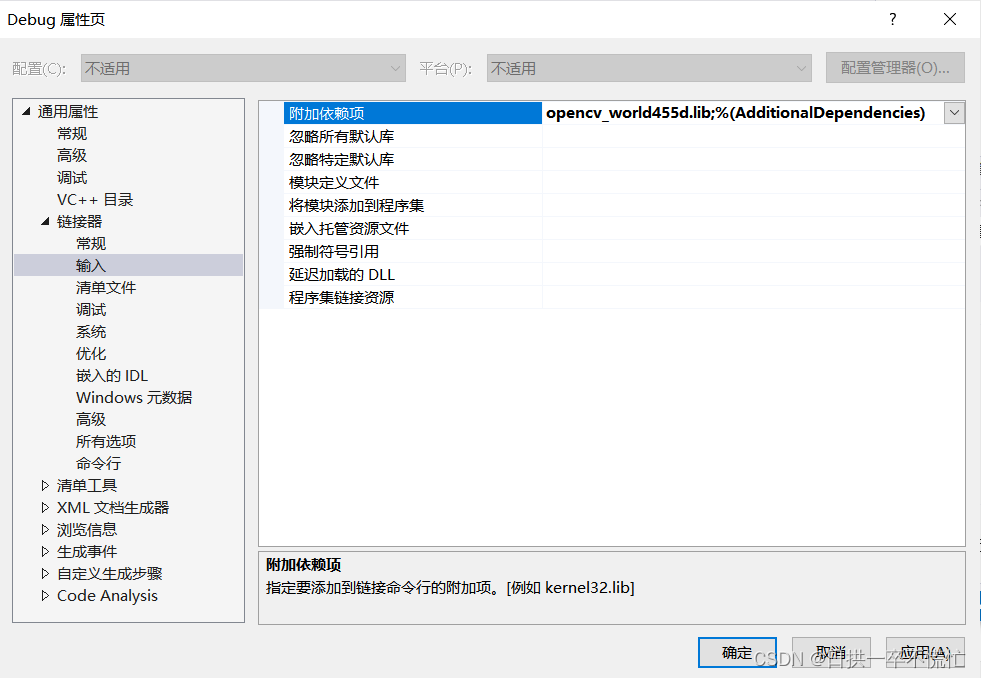
3、添加C++文件调用opencv库
环境设置结束,返回到解决方案资源管理器中,在源文件中添加C++文件

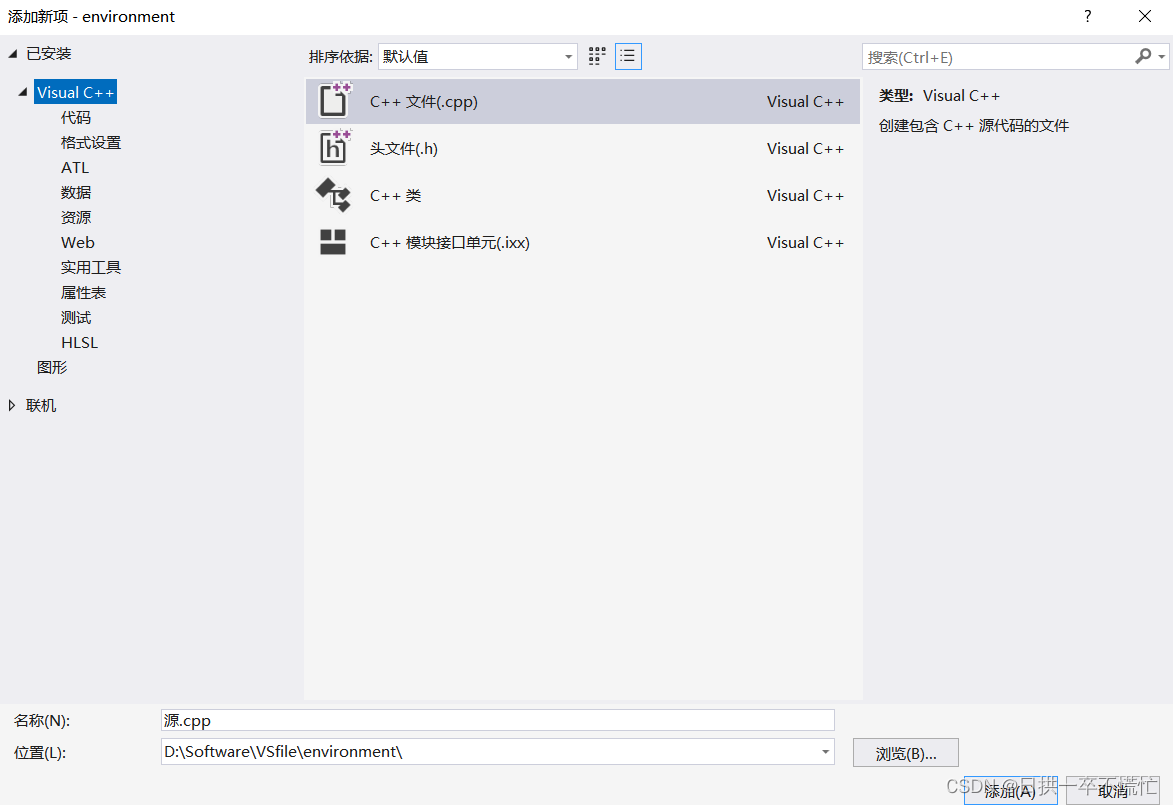 最后就可以在程序中使用opencv库编译自己的图像处理程序了。
最后就可以在程序中使用opencv库编译自己的图像处理程序了。
测试一下环境是否设置成功?
//读取图片并显示
#include "stdio.h"
#include<iostream>
#include <opencv2/core/core.hpp>
#include <opencv2/highgui/highgui.hpp>
using namespace cv;
int main()
{
Mat img = imread("C:\\Users\\AC\\Desktop\\A.jpeg");
namedWindow("测试opencv");
imshow("测试opencv", img);
waitKey(6000);
} 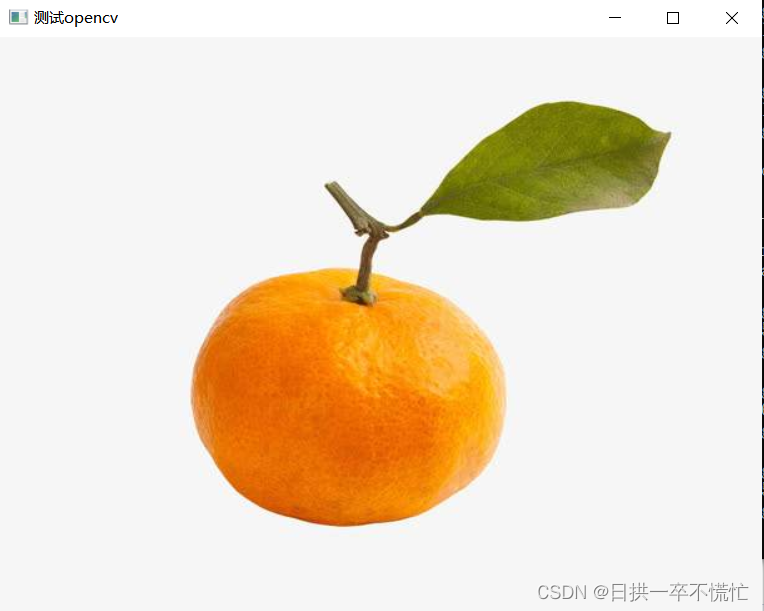
如果还报错,先检查一下程序中图片的路径有没有写对,再看下刚才设置的环境是否确定正确,特别是链接器的附加依赖项,还不行要不再百度一下?
感谢在解决问题过程中各位大佬的帮助,如果我的回答帮助到你,还麻烦给我点赞加油呀~~
主要参考:Windows下 OpenCV 的下载安装教程(详细)_进击的小可爱@~@的博客-CSDN博客_opencv下载教程